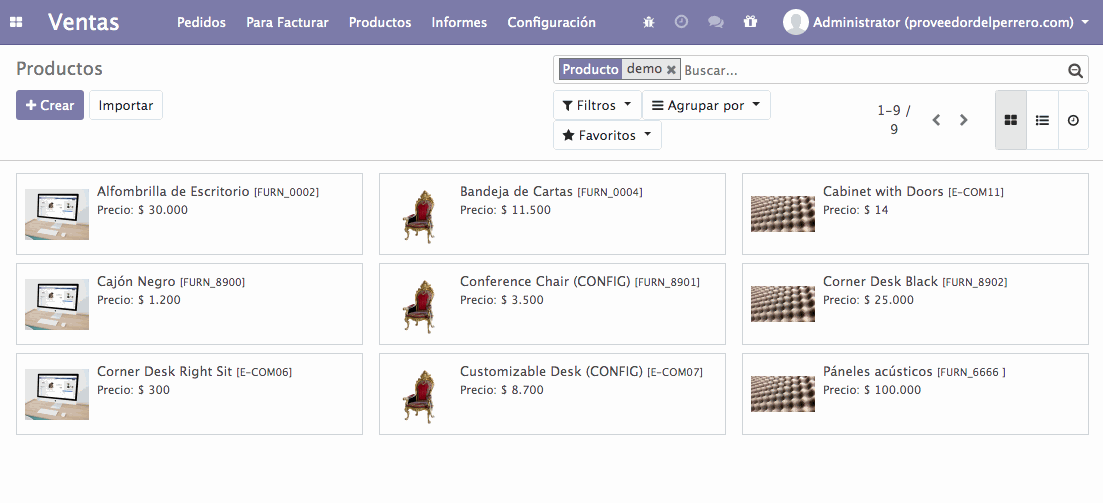Importar Productos y Contactos
Flectra es una plataforma ERP que integra de forma modular, varias aplicaciones para tu negocio, por ende el número de campos que puede tener varía dependiendo del número de apps que quiere usar en su modelo.
note
Tener en cuenta que "Productos" no es una aplicación, sino que es una función que hace parte de varias aplicaciones. Y cada aplicación crea campos específicos a la base de datos de los productos.
- Realizaremos una revisión de los campos que tenemos disponibles en Flectra para ello se puede dirigir a las Ventas y luego seleccione la opción del menú Productos.
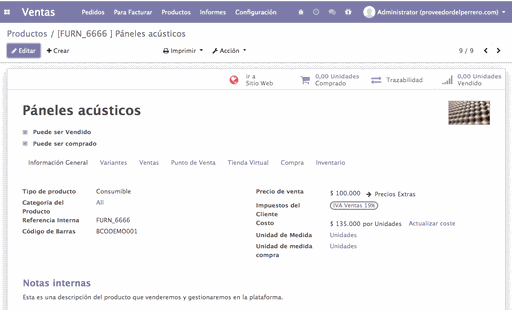
ID externo: (Opcional) id de registro de la base de datos actual.
Código de Barras (Opcional).
Referencia Interna: Código corto para reconocer el producto
Nombre: (Obligatorio).
Costo.
Precio de venta.
Unidad de Medida.
Categoría del Punto de Venta:
Categoría del Producto: Para sitio web
Categoría del Producto: Categoría interna
Descripción
Descripción sitio web
Disponible en PdV: Poner "TRUE" para que esté disponible en el punto de venta de lo contrario poner "FALSE".
Impuestos del Cliente: Ejemplo "Ventas IVA 19%".
Imagen: URL de la imagen, Flectra la importará y adjuntará al producto.
- Organice la información de sus productos según la plantilla Excel con el nombre que puede descargar a continuación, borre lo productos ejemplo y pon los tuyos, no cambie los nombres de los campos para que Flectra los reconozca y no tenga que hacer cambios.
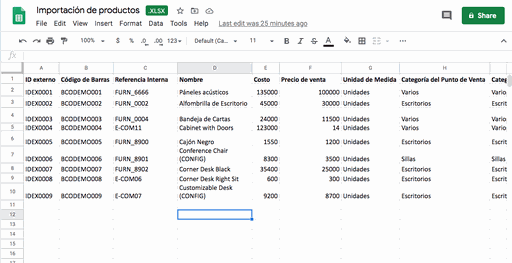
- Con los productos actualizados en el Excel ahora se dirija a la aplicación de Ventas y luego al menú Productos le damos en el botón importar y luego cargar fichero.
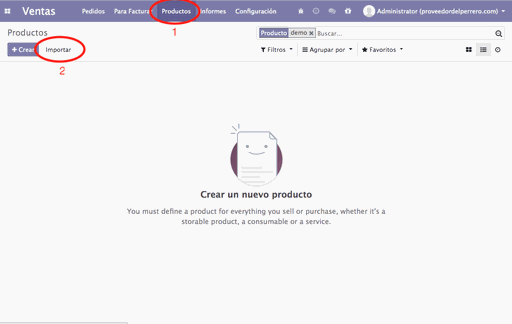
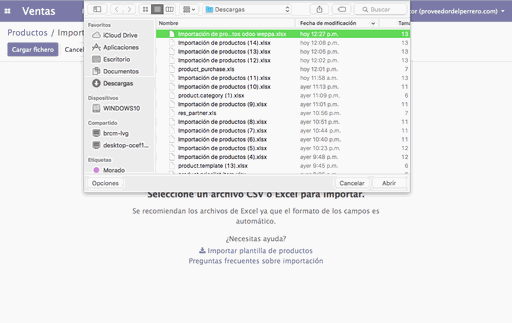
Si no hizo cambios en los nombres de las columnas, Flectra automáticamente las reconocerá. de lo contrario, busca el nombre del campo correspondiente a la columna que desee importar.
::: note
La plantilla está hecha con los nombres de los campos en la traducción al español, fíjate que hay dos campos con nombre igual: Categoría del producto, uno es para la web y otro es para la categoría interna.
:::
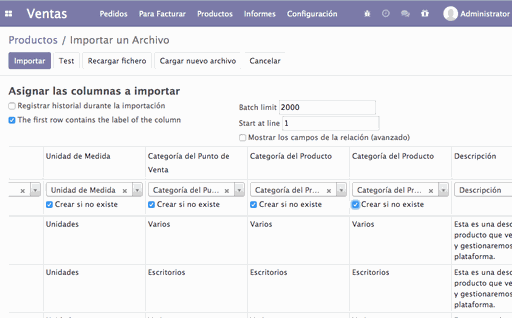
Seleccione el Check de "crear si no existe" en todos los campos que la tengan y seleccione en Test para ver que todo esté bien. Si hay algún error te mostrará que debes corregir.
Una vez que el test salga correctamente, seleccione la opción de importar y de inmediato tendrá sus productos en Flectra funcionado en la aplicaron ventas, sitio web y punto de venta.